
iMessages w iCloud to funkcja aplikacji Wiadomości, która umożliwia synchronizację wszystkich wiadomości iMessage za pośrednictwem iCloud z innymi urządzeniami przy użyciu tego samego Apple ID, oferując inne przyjemne korzyści w tym procesie. Być może myślałeś, że tak już działa iMessage na iPhonie, iPadzie i Macu, ale okazuje się, że tak nie jest. Zamiast tego Wiadomości w iCloud to nowa funkcja dostępna od iOS 11.4.
W tym artykule wyjaśnimy, czym są Wiadomości w iCloud, a także pokażemy, jak włączyć tę funkcję na iPhonie lub iPadzie.
Co to są Wiadomości w iCloud?
Być może zastanawiasz się, czym są Wiadomości w iCloud i jak to działa. Cóż, według Apple w informacjach o wydaniu oprogramowania systemowego iOS 11.4, Wiadomości w iCloud wykonują następujące czynności:
– przechowuje twoje wiadomości, zdjęcia i inne załączniki wiadomości w iCloud, potencjalnie zwalniając miejsce na twoich urządzeniach
– wszystkie wcześniejsze wiadomości pojawią się na nowym urządzeniu, jeśli zalogujesz się na to urządzenie za pomocą tego samego konta iMessage
– a jeśli usuniesz wiadomość lub rozmowę z jednego urządzenia, zostaną one usunięte z innych urządzeń przy użyciu tego samego Apple ID.
Jeśli to wszystko brzmi dla Ciebie atrakcyjnie, oto jak możesz włączyć tę funkcję na swoim urządzeniu z iOS.
Jak włączyć wiadomości w iCloud w iOS
Musisz mieć system iOS 11.4 (lub nowszy), aby iMessages w iCloud były dostępne jako opcja ustawień na urządzeniu, jeśli nie zaktualizowałeś jeszcze, zrób to, zanim przejdziesz dalej.
- Otwórz aplikację „Ustawienia” na iPhonie lub iPadzie
- Dotknij swojego imienia na samej górze ekranu Ustawienia *, aby uzyskać dostęp do ustawień iCloud
- Przewiń w dół, aby znaleźć „Wiadomości” i ustaw przełącznik obok tego ustawienia w pozycji WŁĄCZONE
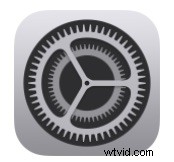
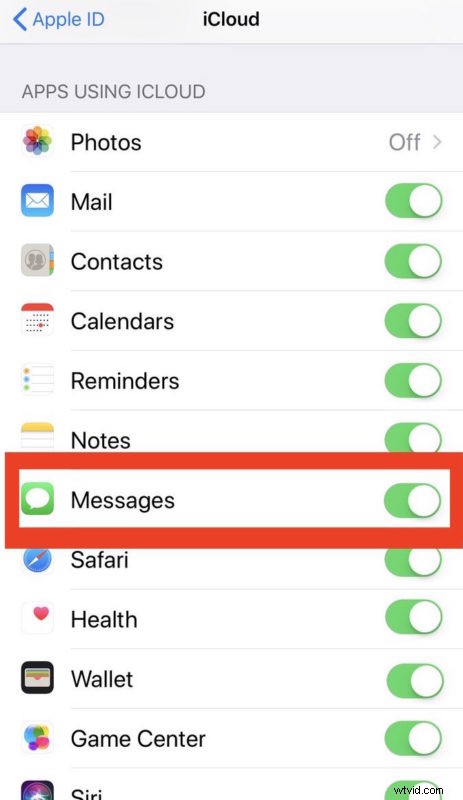
Teraz, gdy masz włączoną opcję Wiadomości w iCloud, Twoje wiadomości powinny być przesyłane i przesyłane między serwerami iCloud a różnymi urządzeniami za pomocą iMessages.
Aby korzystać z Wiadomości w iCloud na iPhonie lub iPadzie, musisz mieć zainstalowany system iOS 11.4 lub nowszy, a na Macu musisz mieć zainstalowany system macOS High Sierra 10.13.5 lub nowszy. Użytkownicy komputerów Mac mogą włączyć Wiadomości w iCloud za pomocą tych instrukcji i podobnie jak iOS, jeśli nie jest włączony ręcznie, funkcja nie jest domyślnie włączona. Wcześniejsze wersje oprogramowania systemowego nie obsługują tej funkcji.
To się jeszcze okaże, ale mam nadzieję, że włączenie iMessages w iCloud spowoduje również trwałe naprawienie niepoprawnych wiadomości na urządzeniach iPhone i iPad, problem, który wydaje się występować losowo w różnych wersjach iOS.
* Tak, stuknięcie w swoje imię w aplikacji Ustawienia iOS jest obecnie sposobem na dostęp do ustawień iCloud.
Czy włączyłeś Wiadomości w iCloud? Co myślisz do tej pory? Daj nam znać o swoich doświadczeniach z iMessages w iCloud w komentarzach poniżej!
